Internet nu funcționează printr-un cablu de rețea de la router Wi-Fi
Acasă Depanarea și eroarea nu funcționează on-line de pe computer printr-un cablu de la router Wi-Fi
Dacă vă conectați la Internet printr-un router, atunci fă-o probabilitate mai mare de cablu sau de rețea Wi-Fi. Comparativ cu conexiune Wi-Fi, prin conexiune prin cablu este cea mai stabilă, de încredere, și simplu. Dar chiar și în ciuda acestui fapt, foarte des atunci când conectați computerul la router folosind un cablu de rețea, Internet pe calculatorul nu funcționează. Calculatorul pur și simplu nu poate răspunde la cablul de rețea de la router pentru a afișa starea de „rețea neidentificate“, sau pentru a se conecta la router, dar fără acces la Internet.
Este în aceste probleme, încercăm să înțelegem astăzi. Să ne aflăm ce cauzează problema: calculator, router sau cablu. Verificați dacă adaptorul de curent alternativ este, și dacă funcționează corect. Toate soluțiile voi arăta exemplul unui laptop cu Windows 7. Dar, dacă aveți Windows 10 sau Windows 8, soluțiile vor fi exact la fel. Orice diferențe semnificative acolo. Apropo, dacă aveți Windows 10, uita-te la acest articol: Internet nu funcționează în Windows 10 după ce conectați cablul de rețea. Acolo am scris despre problema pe exemplul Windows 10, atunci când laptop-ul meu nu a răspuns la o conexiune prin cablu de rețea.
Ce trebuie să faceți mai întâi:
- Pentru început, uita-te la instrucțiunile: cum să se conecteze la internet de la router la calculator (laptop) prin cablul de rețea. Poate că faci ceva greșit.
- Dacă este posibil, conectați Internet direct la computer. Fără un router. Deci, putem afla ce problema este.
- Dacă aveți alte computere care încearcă să se conecteze la Internet pentru ei.
- Conectați cablul la o altă priză LAN de pe router.
- Verificați dacă vă conectați corect cablul de alimentare. El ar trebui să stea strâns în priză. Pe router cablurile sunt conectate la mufa LAN (rețea de domiciliu).
- Notă dacă pictograma de starea conexiunii se schimbă la Internet pe computer, vă conectați cablul. Și ce apare starea conexiunii. Poate „Identificarea.“ „Rețea neidentificat“, „Fără acces la Internet“ (limitată), cu o pictogramă galbenă, sau la toate, a trecut un computer X roșu „Nu există nicio conexiune disponibilă.“
- Reporniți calculatorul și router, deconectați și reconectați cablul. Poate că acest lucru va ajuta, și nu va trebui să sape în setările.
Ei bine, în cazul în care aceste sfaturi simple nu ajută, atunci să ne uităm la câteva alte soluții.
Cablul de rețea nu este conectat. Crucea roșie și nu există nici o legătură disponibilă
Situația este după cum urmează. Noi conectați cablul de rețea la router și computerul, și, în general, calculatorul nu răspunde la o conexiune prin cablu de rețea. Pictograma de conectare din tava de sistem sub forma unui calculator cu o cruce roșie. Și dacă faceți clic pe el, putem vedea starea conexiunii: „Nu există nici o conexiune - Nu există legături disponibile“

Apropo, puteți alerga afară de fereastra „Diagnostic“. În unele cazuri, ajută. Dacă aveți o problemă, este posibil ca adaptorul este dezactivat, nu există nici un driver de pe placa de rețea sau placa de rețea nu funcționează. Ei de multe ori pur și simplu ars.
Acum vom verifica totul. Du-te la „Network Connections“. Iată cum:

În noua fereastră, ar trebui să vedeți un adaptor „Local Area Connection“ sau „Ethernet“ (în Windiws 10). Aceasta este placa de rețea. Dacă este în starea de „handicap“, apoi faceți clic pe ea, faceți clic dreapta și selectați „Enable“.

În cazul în care un astfel de adaptor, nu veți vedea, este posibil ca driverul nu este instalat pe placa de rețea, sau nu funcționează. În orice caz, încercați să actualizați driverul.
Cum să verificați adaptorul de rețea din Device Manager
Du-te la Device Manager și du-te la tab-ul "Network Adapters". Acolo ar trebui să vedeți placa de rețea. Numele ei este „LAN“, sau ceva de genul „PCIe GBE controler de familie“. Vezi ce nume Bose insignă. Dacă nu a fost nimic în plus. Tot ceea ce ar trebui să arate ceva de genul asta:
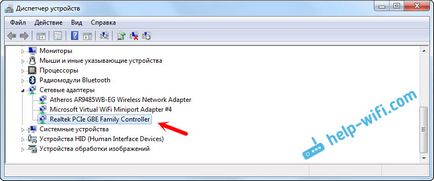
În cazul în care placa de rețea nu veți găsi, dar există cel puțin un dispozitiv necunoscut cu o pictogramă galbenă, apoi încercați să instalați driver-ul. Dacă aveți un laptop, uita-te pentru site-ul oficial al producătorului pentru modelul dumneavoastră. Și, dacă aveți un computer desktop, uita-te la site-ul producătorului plăcii de bază.
Și nu uitați că placa de rețea poate fi rupt. Prin urmare, Internet prin cablu nu funcționează. Dacă tot nu, puteți achiziționa pur și simplu și să instalați o placă de rețea separată. Dacă aveți un computer desktop. Pentru laptop-uri au plăci de rețea care se conectează la portul USB. Dar, trebuie să vă asigurați că problema este în calculator.
Greșelile „ale rețelei necunoscute“, „identificarea“ și „Fără acces la Internet“
Să ne uităm la o altă soluție, care ar trebui să ajute, dacă vedeți starea conexiunii „identificare“, „rețeaua necunoscută“ sau „Fără acces la Internet“, după ce conectați cablul de rețea.
În acest caz, avem nevoie pentru a verifica setările IP și DNS. Expune primirea automată a acestora. Sansele sunt, deja știi cum să o facă. Du-te la conexiunile de rețea (prezentate mai sus). Faceți clic dreapta pe adaptorul „Local Area Connection“ sau „Ethernet“ și selectați „Properties“.
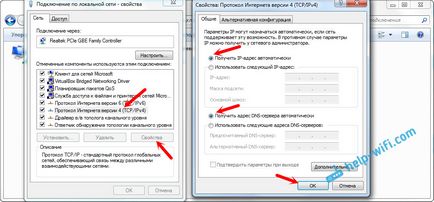
Dacă aveți o eroare de „limitat“, sau „Fără acces la Internet“, cu o pictogramă galbenă, apoi a se vedea articolul de conectare „limitat“ în Windows 10.